
Sie können Ihre verschiedenen Klangprobleme beheben und möglicherweise allgemeine Audioverbesserungen erhalten Aktualisieren Ihrer Audio -Treiber . Sie können dies über den Geräte -Manager, Windows Update und die Website Ihres Audio -Kartenherstellers tun. Wir zeigen Ihnen, wie Sie dies auf Ihrem Windows 10 oder 11 PC tun.
Verwenden Sie den Geräte -Manager, um Sound -Treiber zu aktualisieren
Verwenden Sie Windows Update, um die neuesten Audio -Treiber zu erhalten
Unter Windows 10
Unter Windows 11
Laden Sie die neuesten Treiber von der Website Ihres Geräteherstellers herunter
Verwenden Sie den Geräte -Manager, um Sound -Treiber zu aktualisieren
Der einfachste Weg, um Ihre Audio -Treiber zu aktualisieren, ist zu Verwenden Sie das integrierte Geräte-Manager-Tool von Windows . Dieses Tool findet und installiert automatisch die neuesten Treiber für Ihre Geräte, einschließlich Ihrer Soundkarten -Treiber.
Öffnen Sie, um dies zu verwenden, das Menü "Start", suchen Sie nach "Geräte -Manager" und wählen Sie das Tool aus.

Klicken Sie im Geräte-Manager neben „Sound-, Video- und Game-Controllern“ auf das rechtswache Symbol.

Im erweiterten Menü, Rechtsklick Ihre Audiokarte und wählen Sie "Treiber aktualisieren".
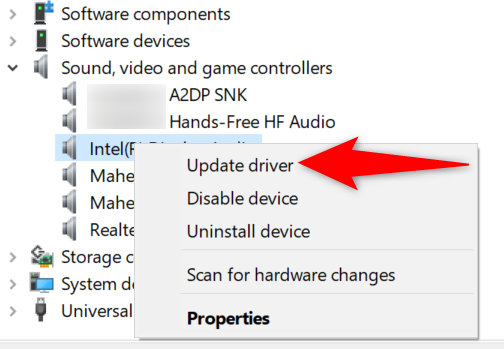
Wählen Sie im geöffneten Fenster „Automatisch nach Treibern suchen“.

Wenn neuere Treiber für Ihre Soundkarte verfügbar sind, befolgen Sie die Anweisungen auf dem Bildschirm, um sie zu installieren.
Und Sie rocken jetzt die neuesten Sound -Treiber auf Ihrem Computer.
VERWANDT: So verwenden Sie den Windows -Geräte -Manager zur Fehlerbehebung
Verwenden Sie Windows Update, um die neuesten Audio -Treiber zu erhalten
Eine andere Möglichkeit, die verschiedenen Treiber Ihres PCs zu aktualisieren, besteht darin, Windows Update zu verwenden. Dieses Feature Überprüfte nach den Windows -Betriebssystemaktualisierungen sowie Updates für Ihre angehängten Hardware -Geräte, einschließlich Ihrer Audiokarte.
Es lohnt sich, diese Methode zu verwenden, wenn der Geräte -Manager die neuesten Treiber für Ihre Soundkarte nicht finden konnte.
Unter Windows 10
Starten Sie den Treiberaktualisierungsprozess Durch Starten von Einstellungen mit Windows+i. Wählen Sie dann „Update & amp; Sicherheit."

Klicken Sie in der Seitenleiste links auf "Windows Update". Wählen Sie im rechten Bereich "Nach Updates überprüfen".

Installieren Sie die verfügbaren Updates und Ihre Audio -Treiber werden aktualisiert. Dann, Starten Sie Ihren Windows 10 PC neu .
Unter Windows 11
Starten Sie die Einstellungs -App, indem Sie Windows+i drücken. Wählen Sie dann von der linken Seitenleiste aus ““ Windows Update . ““


Wenn Updates verfügbar sind, laden Sie sie herunter, indem Sie "Jetzt herunterladen" auswählen. Dies kann von einigen Minuten bis einige Minuten dauern, abhängig von der Größe des Updates und der Geschwindigkeit Ihrer Internetverbindung.

Wenn Ihre Updates heruntergeladen werden, installieren Sie sie, indem Sie auf "Jetzt installieren" klicken.

Starten Sie Ihren Windows 11 -PC neu Wenn Sie die Updates installiert haben. Und Sie sind alle festgelegt.
Laden Sie die neuesten Treiber von der Website Ihres Geräteherstellers herunter
Wenn Sie nicht könnten Finden Sie die neuesten Treiber Für Ihre Audiokarte über Geräte -Manager und Windows Update finden Sie die Website Ihres Kartenherstellers und prüfen Sie, ob sie neuere Treiber haben.
Wenn Sie diese Methode verwenden, besuchen Sie die Website Ihres Audio -Kartenherstellers, wählen Sie Ihr Gerätemodell aus und wählen Laden Sie die entsprechenden Treiber herunter . Führen Sie dann die heruntergeladene Datei aus und Windows installiert die neuesten Treiber für Sie.
Hier finden Sie Links zum Download -Abschnitt über einige der häufigsten Websites des PC -Herstellers:
Auf diese Weise erhalten Sie die neuesten Audio -Treiber und verbessern Ihr allgemeines Hörerlebnis auf Ihrem Windows -PC. Genießen!
VERWANDT: So finden Sie offizielle Windows -Treiber für jedes Gerät
- › Fix: Mein Mikrofon funktioniert nicht unter Windows 10
- › So beheben Sie Klangprobleme in Windows 10
- › Sollten Sie die optionalen Treiberupdates von Windows 10 installieren?
- › So finden Sie offizielle Windows -Treiber für jedes Gerät
- › Wie man eine bessere Laptop -Soundqualität bekommt
- › Wyze ist unten, es sind nicht nur du
- › Der OnePlus 11 ist da, aber mit einem groben Start
- › Microsoft Edge erhält KI -Chat und einen neuen Look unter Windows







